- 系统
- 教程
- 软件
- 安卓
时间:2021-09-14 来源:u小马 访问:次
我们在进行系统更新、驱动安装及程序卸载时经常会遇到各种问题,很多时候系统并没有给出明确的错误提示,这时往往让人很抓狂。其实对于很多错误,Windows 10自带“可靠性历史记录”已经进行详细的记录,我们只要打开查看即可找到解决问题的方法。
笔者近日在安装惠普打印机驱动时,每次在安装到一半进度时系统就会弹出错误提示,重复几次仍然如此(图1)。但是在另外一台Windows 10电脑上安装时却很顺利,说明驱动程序本身是没有错误的。
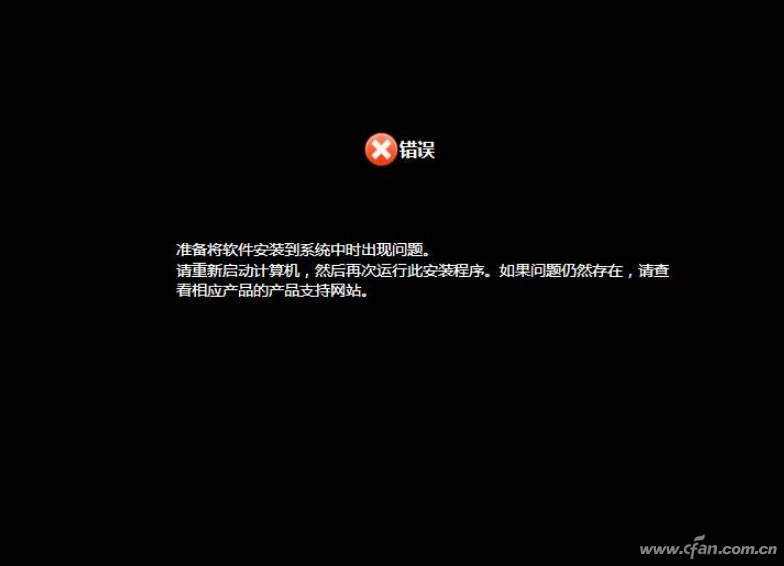
图1 打印机错误
其实对于这类错误,Windows 10的“查看可靠性历史记录”在后台都会自动进行记录。依次点击“控制面板→系统和安全→安全和维护→展开维护选项卡→查看可靠性历史记录”,启动程序后可以看到只要系统遇到运行错误,在程序窗口中都可以看到红色的“X”标记,点击即可查看(图2)。
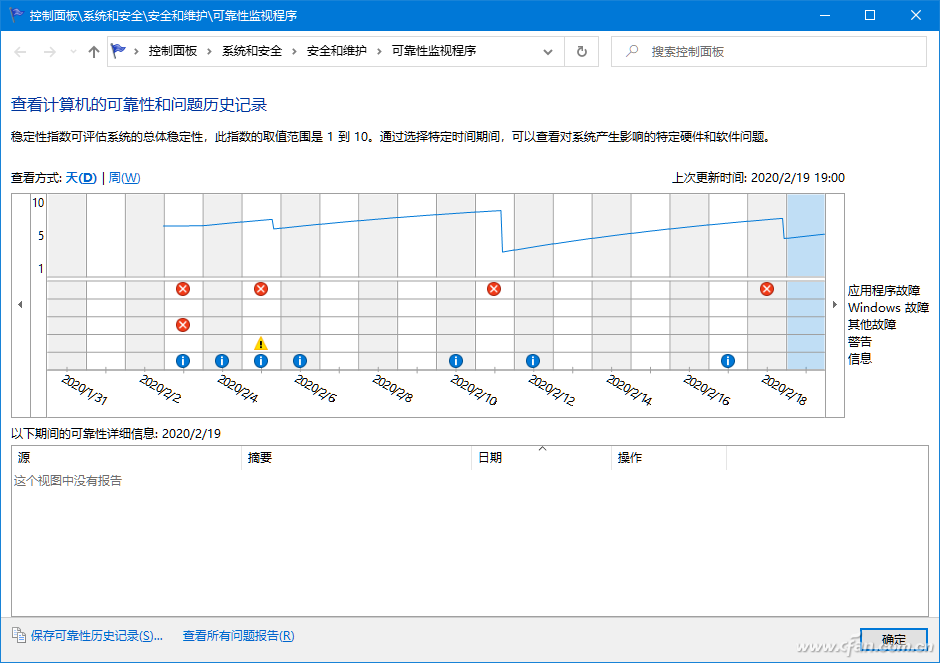
图2 查看可靠性历史记录主界面
小提示:在“可靠性监视程序”窗口里,我们还可以一目了然地看到当前这台电脑出现故障的机率如何。这里图表的上半部分用曲线表示稳定性指数,指数的取值范围是1到10,通过该值可评估系统的总体稳定性。比如你电脑在近一个月都没有提示错误,那么系统稳定性显然是很好的,否则就要仔细查看系统错误,找到不稳定的原因。
笔者根据打印机驱动安装提示错误的时间打开其中的记录,然后点击“查看技术详细信息”,在打开的窗口中可以看到导致安装错误的模块是“QQpinyinTSF.dll”(位于C:windowssystem32IME QQpinyinTSF,实际为QQ拼音的一个运行库)(图3)。
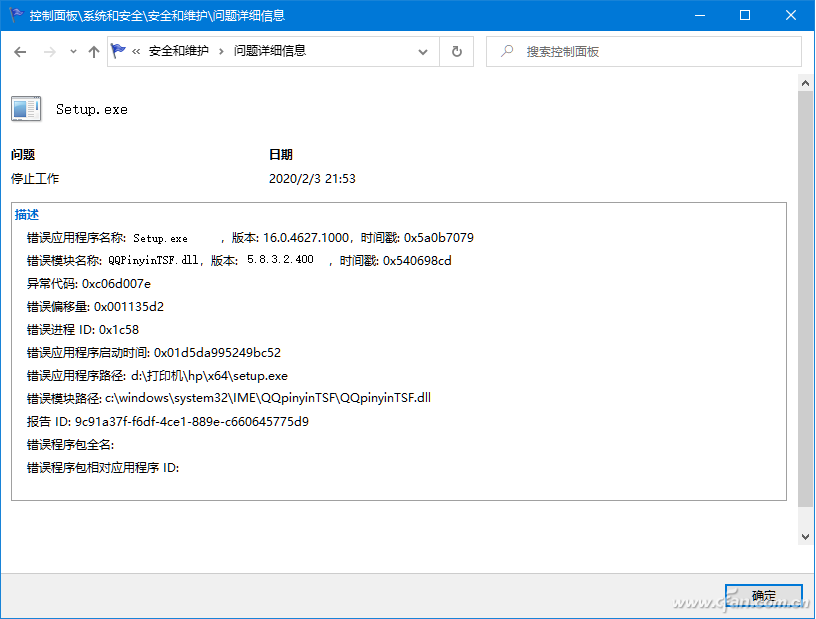
图3 查看错误详细信息
那么为什么QQ拼音的组件会导致打印机的驱动安装失败?经过仔细分析,原来笔者Windows 10默认的输入法就是QQ拼音,错误的原因可能是激活安装程序时调用了QQ拼音,而该输入法的“QQpinyinTSF.dll”文件和安装程序不兼容导致安装失败。找到问题的原因后只要依次进入“设置→语言”,点击“始终选择默认的输入法”,然后将“微软拼音“设置为默认,重新启动安装程序顺利完成安装(图4)。
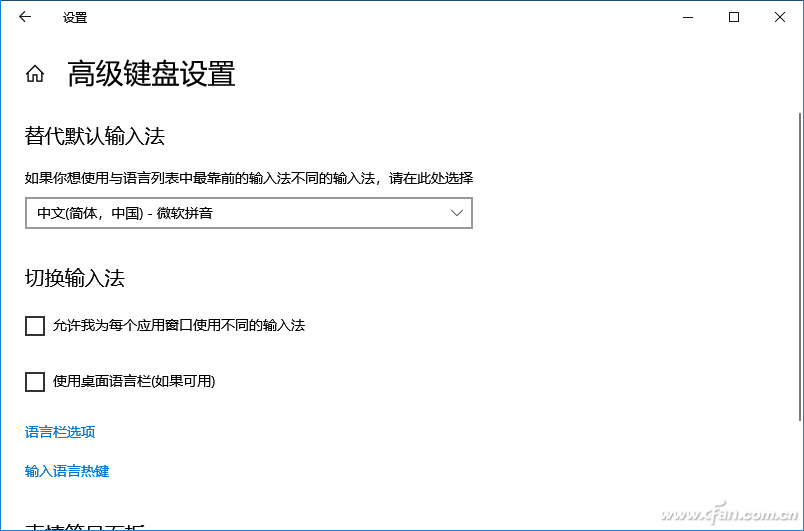
图4 设置默认输入法





